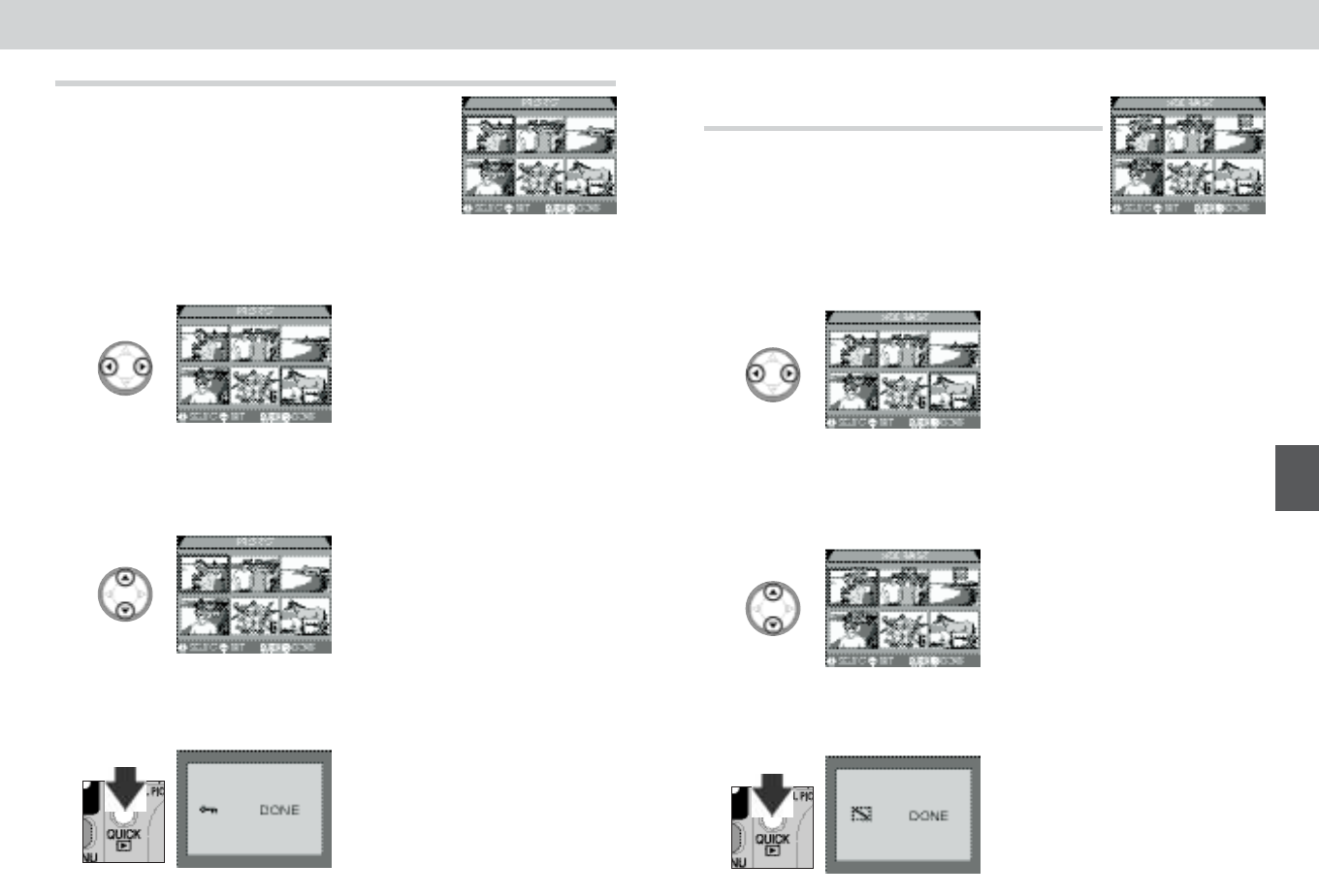1
Markeer het beeld
125124
Waardevolle foto’s beveiligen: Protect
Wanneer u Protect selecteert in het Playback-menu
verschijnt het rechts getoonde menu, waarin u
beelden kunt selecteren om ze te beveiligen tegen
per ongeluk verwijderen. Beveiligde bestanden
kunnen niet worden verwijderd bij het snel weergeven
van beelden, bij schermvullend weergeven of met het
submenu Delete. Beveiligde beelden worden echter
wel verwijderd als de geheugenkaart wordt geformatteerd.
2
Duw op ≤/≥ om het beeld te selecteren
• Geselecteerde beelden worden voorzien van een F pictogram. Herhaal stap 1
en 2 om meer beelden te selecteren. Om de selectie van een beeld ongedaan te
maken, dient u het beeld te markeren en op ≤/≥ op de multi-selector te drukken.
3
Druk op de QUICK p knop om de handeling te voltooien
• Druk op de MENU-knop om het menu Protect te verlaten zonder de
beveiligingsstatus van beelden te wijzigen.
Foto’s verbergen tijdens
weergeven: Hide Image
Bij het samenstellen van een diashow of het vertonen
van foto’s aan een publiek wilt u wellicht bepaalde
foto’s in de huidige map verbergen met de optie
Hide Image. Verborgen beelden zijn alleen zicht-
baar in het menu Hide Image. Ze kunnen niet worden verwijderd bij
schermvullend weergeven of vanuit het submenu Delete.
1
Duw op </> om de gewenste thumbnail te markeren
3
Druk op de QUICK p knop om de handeling te voltooien
• Druk op de MENU-knop om het menu Hide Image te verlaten zonder de
verbergstatus van beelden te wijzigen
Menugids – het Playback-menu
2
Duw op ≤/≥om de gewenste thumbnail voor verbergen te
selecteren
• Geselecteerde beelden worden voorzien van een H pictogram. Herhaal stap
1 en 2 om meer beelden te selecteren.
• Maak de selectie ongedaan door de thumbnail te markeren en op ≤/≥ op
de multi-selector te duwen.